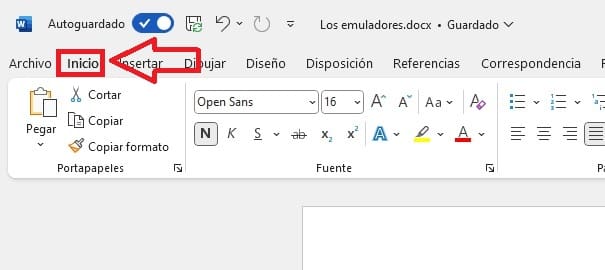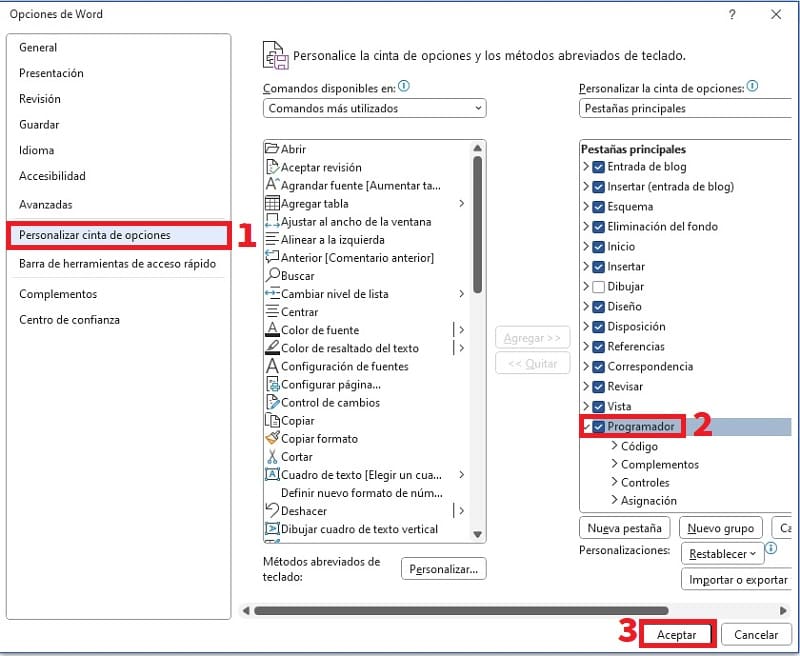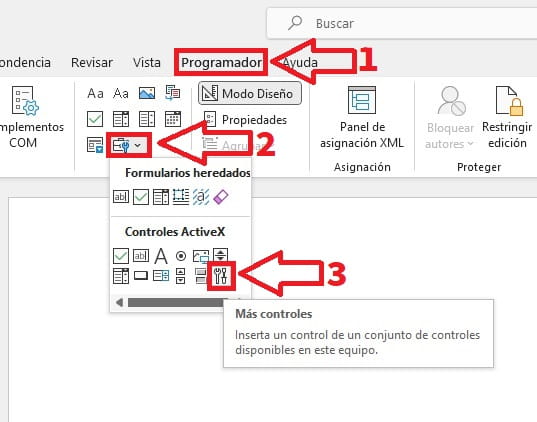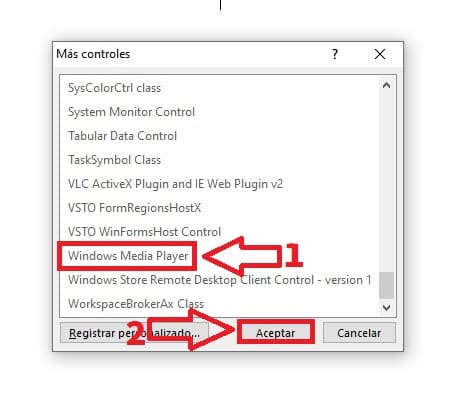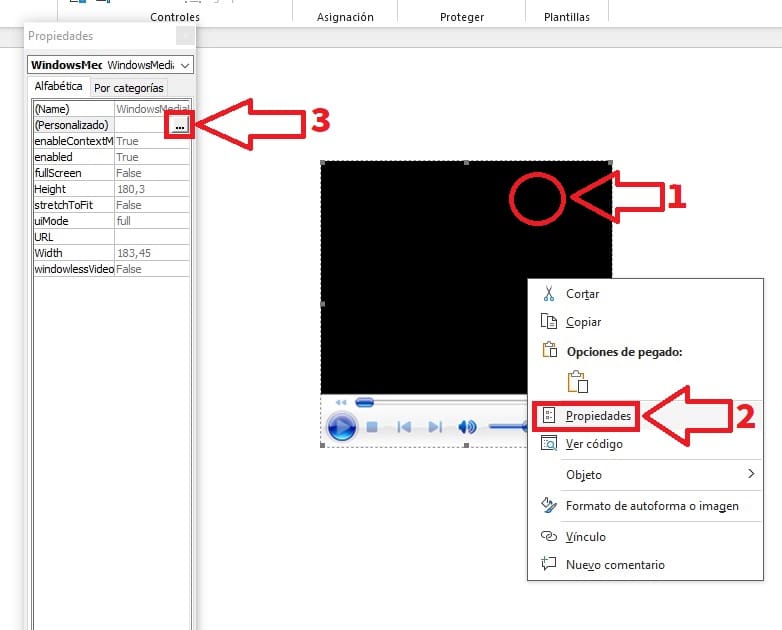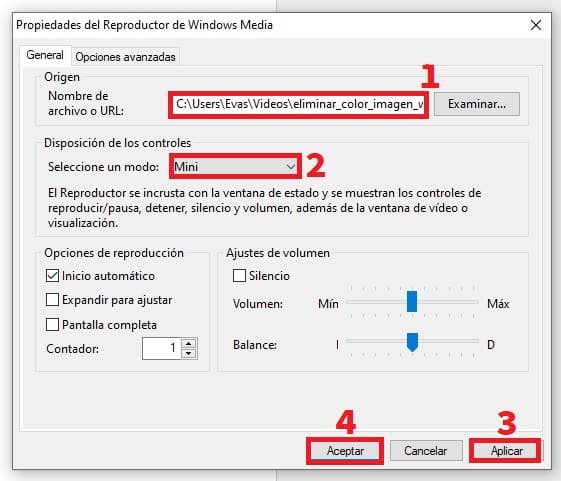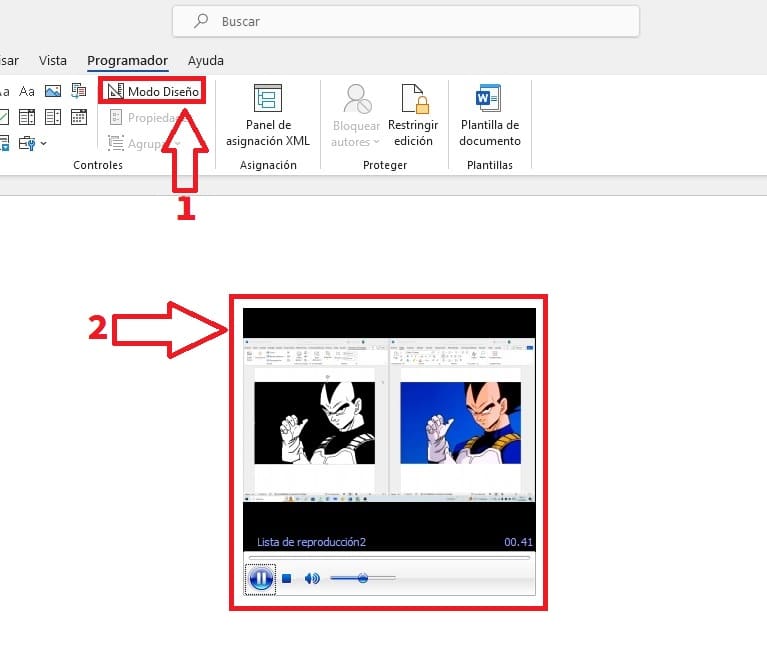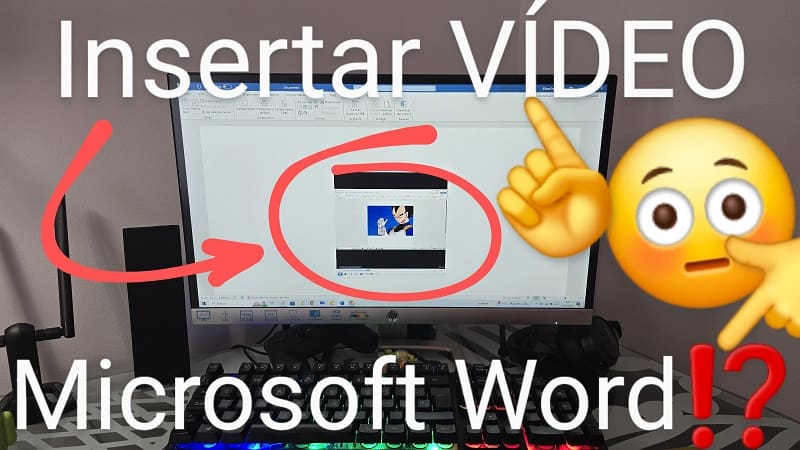
Word es una herramienta de ofimática fantástica la cual nos ofrece multitud de herramientas para enriquecer los textos. Algunas de ellas ya las hemos visto en TutoWin10 como por ejemplo instalar complemento de Wikipedia, cambiar el color de una página o incluir una marca de agua. Hoy sin embargo vamos a ir un paso más allá y te vamos a enseñar como insertar un vídeo en Word paso a paso.
Tabla De Contenidos
Como Activar el Modo Programador
El primer paso consistirá en activar el modo programador o desarrollador, para ello tendremos que ir a «Inicio».
Luego acudimos a «Opciones».
- Entramos en «Personalizar Cinta de Opciones».
- Luego activamos «Programador».
- Por último le daremos a «Aceptar».
Como Meter un Vídeo en un Texto en Word
- Ahora entramos en la sección «Programador».
- Abrimos el apartado de formularios heredados.
- En el submenú seleccionamos el apartado de «Más Controles».
- En «Más Controles» seleccionamos «Windows Media Player».
- Luego le damos a «Aceptar».
- Hacemos clic con el botón derecho del ratón sobre el reproductor.
- Luego le damos a «Propiedades».
- Se abrirá un menú lateral vertical en la parte izquierda de la pantalla donde tendremos que darle a «Personalizado» justo en los 3 puntos horizontales.
- En «Nombre de Archivo» tendremos que darle a «Examinar» y seleccionar el vídeo que queramos incrustar en el reproductor que previamente hemos insertado en Word.
- Luego seleccionamos la reproducción de controles multimedia en «Full» o «Mini».
- Luego le damos a «Aplicar».
- Por último le damos a «Aceptar» para guardar los cambios.
- Para activar el reproductor tendremos que desactivar el «Modo Diseño».
- Veremos como el reproductor comenzará a reproducir el vídeo.
Así de fácil puedes insertar un vídeo en Word, si aún presentas algún tipo de problema siempre puedes dejarme un comentario e intentaré contestar lo antes posible. No olvides que puedes compartir este contenido con otras personas a través de tus redes sociales.. ¡Gracias por todo!.